Apple’ın yeni bir iOS güncellemesi yayınladığı ve parlak, yeni özellikler denizine daldığımız o an gibisi yok. Noel sabahı hediyeleri açmak gibi, ancak Noel değil ve hediyelerin hepsi sanal. Ama yine de heyecan verici, değil mi?
Öyleyse konuyu kısa keselim: iOS 17 burada ve çok sayıda yeni işlevsellik getirdi. Ve bugün, ezber bozan bir teknoloji olmayabilecek bir özelliği inceleyeceğiz, ancak onu çok kullandığımızı görebiliyorum. Mesajlar uygulamasındaki Check-In özelliği, partilerden veya yalnız gezginlerden gece geç saatlerde yapılan yolculuklar için bir cankurtaran olabilir. Lafı daha fazla uzatmadan bu yolculuğa çıkalım.
Check In Özelliği Tam Olarak Nedir?
Derin sona dalmadan önce, ‘Check In’in ne hakkında olduğunu anlamak için ayak parmaklarımızı sığ sulara daldıralım. “Giriş Yap”, konumunuzu doğrudan Mesajlar uygulamasında arkadaşlarınız veya ailenizle paylaşmanıza olanak tanır.
Bir yolculuğa çıktığınızı hayal edin; iPhone’unuz bu yolculukta sanal arkadaşınız gibi davranarak arkadaşlarınızı ve ailenizi yol boyunca güncel tutar. Ama bu senin tipik “Hey, dünyanın en büyük sicim yumaktayım!” bir tür konum paylaşımı. Hareket halindeyken sevdiklerinizin döngüde olmasını sağlar.
Check In Özelliği nasıl çalışır?
Hedefinizi belirledikten sonra, dizginleri ‘Check In’ devralır. Vardığınızda, seçtiğiniz kişiye bir bildirim gönderir. “Tamam, ne olmuş yani? Konumumu zaten diğer uygulamalarda paylaşabiliyorum” diye düşünüyor olabilirsiniz . Adil nokta, meraklı arkadaşım!
İşin gerçekten ilginç olduğu yer burası: Hedefinize doğru ilerlemeyi bırakırsanız, ‘Check In’ biraz endişelenir. Sizi bir check-in mesajıyla dürtüyor ve 15 dakika içinde yanıt vermezseniz, konumunuz, rotanız, iPhone’unuzun (ve Apple Watch’unuzun) pil seviyesi ve hücre servisi durumu gibi yararlı bilgilerle kişinizi uyarıyor.
Ve mahremiyetle ilgilenenler için (bugünlerde kim değil ki?), rahat nefes alın. Paylaşılan tüm bilgiler uçtan uca şifrelenir.
Özetle, ‘Giriş Yap’ sadece bir özellikten daha fazlasıdır. Bir refakatçi, bir güvenlik ağı ve işler biraz endişe verici olmaya başladığında arkadaşlarınızı ve ailenizi haberdar etmenin yeni bir yolu.
Mesajlarda Check In Nasıl Kullanılır?
Öncelikle, cihazınızı iOS 17’ye güncellemeniz gerekiyor (tabii ki). Check In’i birlikte kullanmak istediğiniz arkadaşınızın da iOS 17’de olması gerekir.
💡Bu yazının yazıldığı sırada, iOS 17 yalnızca Geliştirici Beta sürümünde mevcuttur. Herkese Açık Beta önümüzdeki ay gelecek ve iOS 17’nin kararlı sürümünün Eylül ayında çıkması bekleniyor.
İkincisi, arkadaşlara ihtiyacınız var. Şaka yapıyorum, harikasın ve eminim sende çok şey var! Ancak ciddi bir notta, konumunuzu paylaşacak birine ihtiyacınız olacak. Mesajlar uygulamasını açın ve Check-In yapmak istediğiniz arkadaşınızın (veya aile üyenizin) sohbetine gidin.
Ardından, mesaj kutusunun solundaki ‘+’ simgesine dokunun. iOS 17’de eski uygulama çekmecesi değiştirildi; burası, tüm iMessage uygulamalarınızın artık yeni evlerini yaptığı yer.
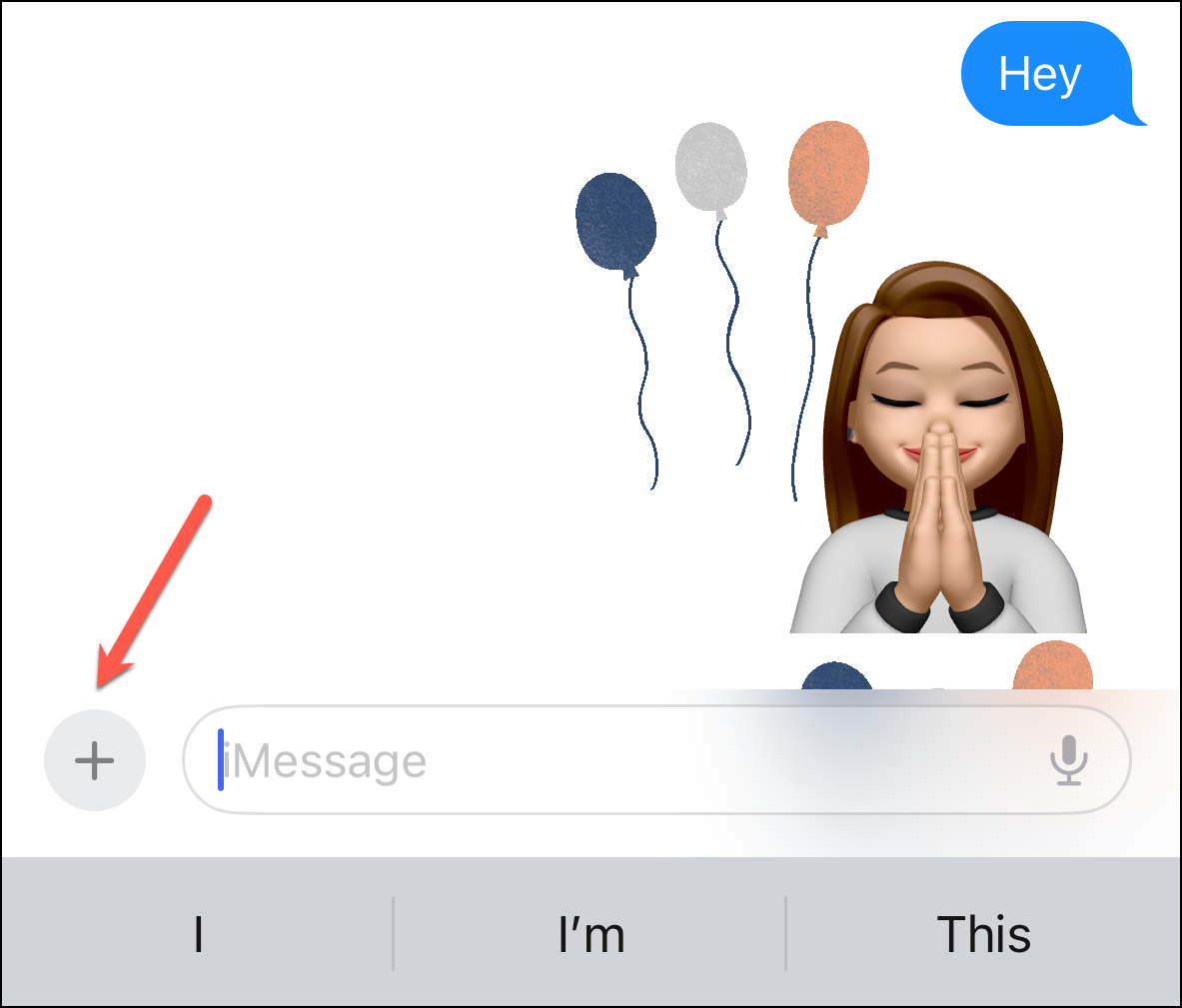
Yeni “uygulama çekmecesi” açılacaktır. Yukarı kaydırın veya ‘Diğer’ seçeneğine dokunun.

Ardından, ‘Giriş Yap’ seçeneğine dokunun.

Check In için işe alım ekranları açılacak; yalnızca Check In’i ilk kez yapılandırdığınızda görünürler. Devam etmek için ‘Devam’a dokunun.

Bir sonraki ekranda tekrar ‘Devam’a dokunun.

Ardından, gelmemeniz durumunda paylaşmak istediğiniz verileri seçin. İki seçenek göreceksiniz: ‘Sınırlı’ ve ‘Tam’.
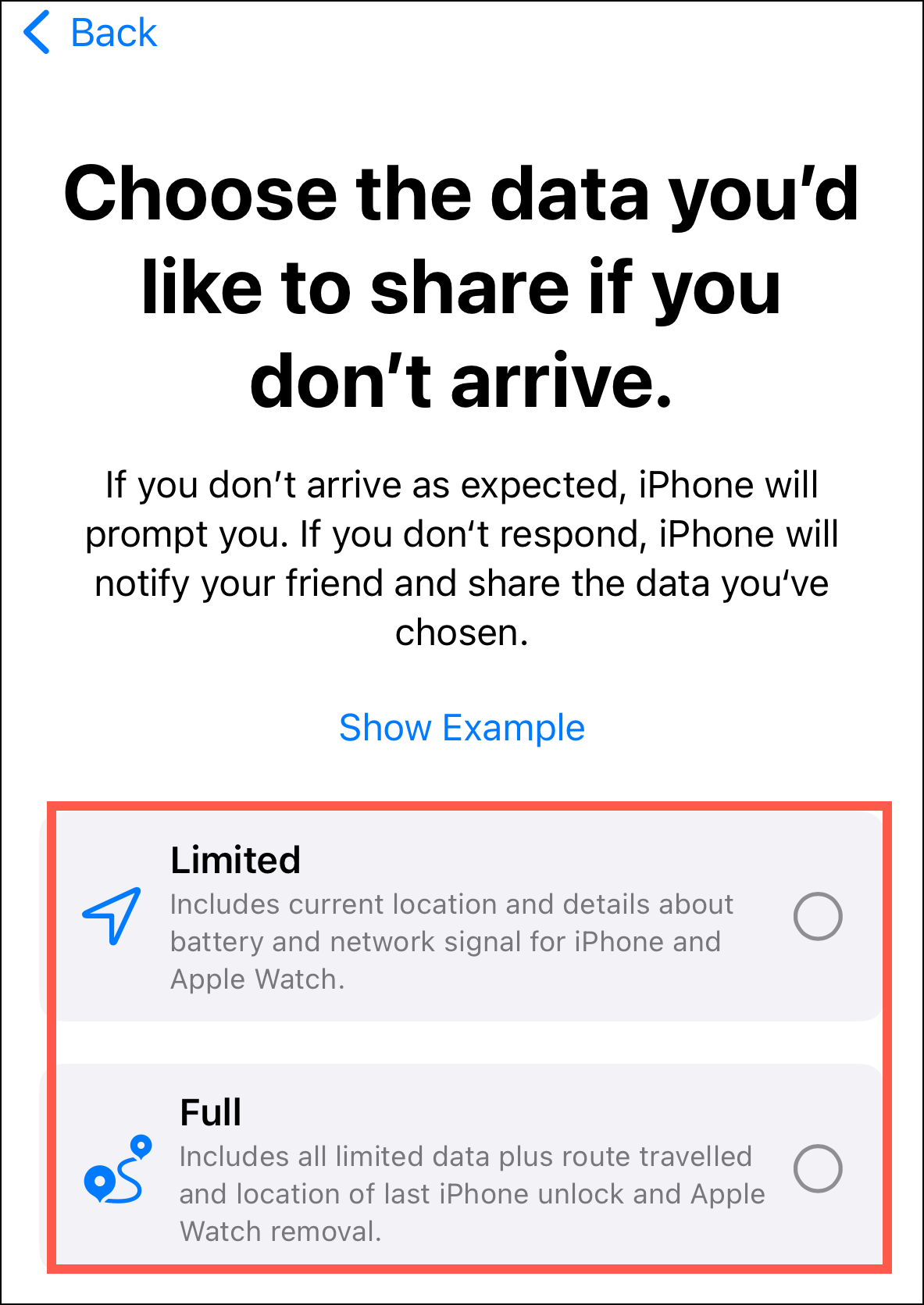
Sınırlı veriler, geçerli konumunuzu ve iPhone’unuzun ve Apple Watch’unuzun pil ömrü ve ağ sinyaliyle ilgili ayrıntıları içerecektir.
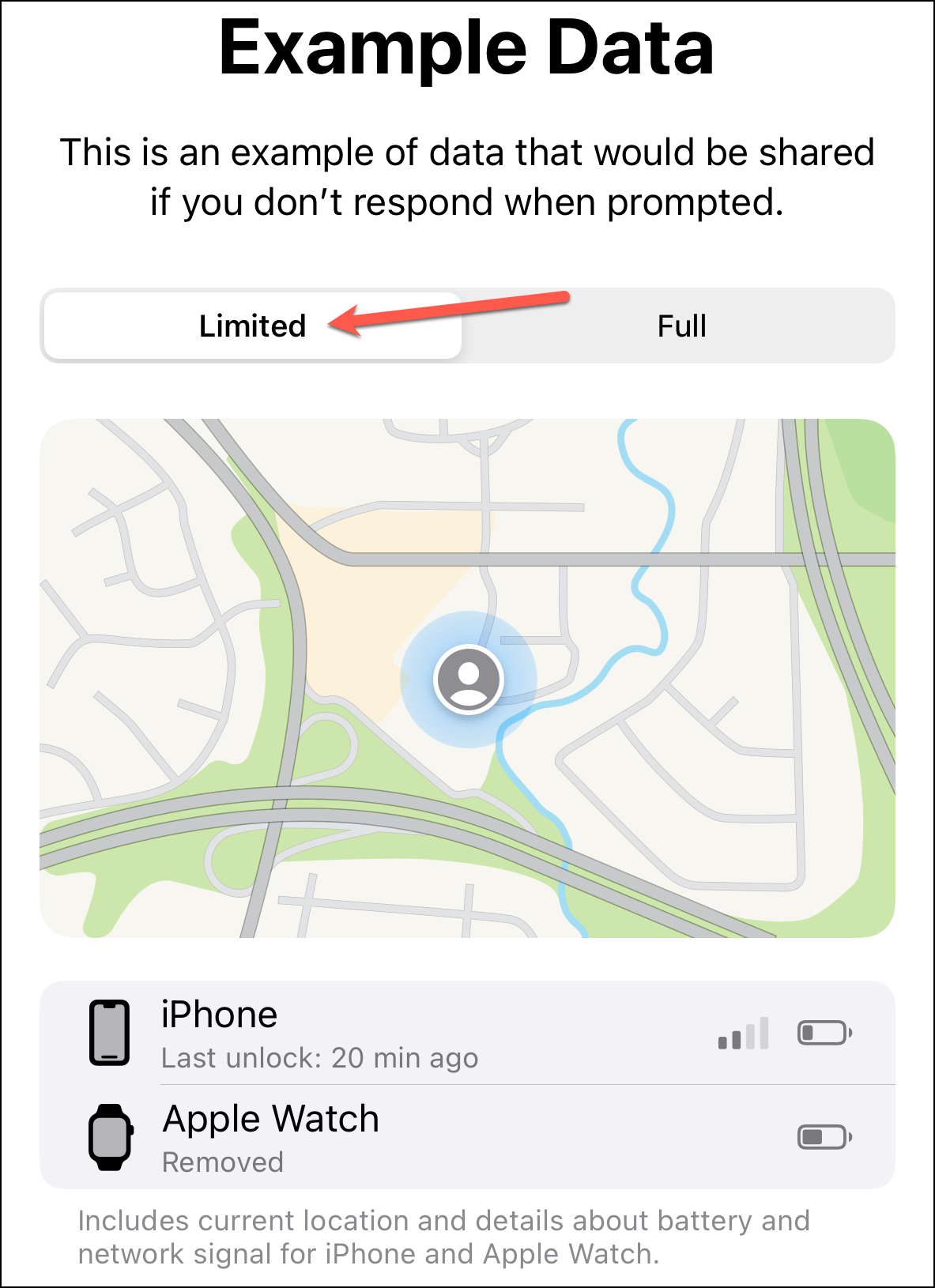
Tam Veri, tüm sınırlı verileri ve seyahat ettiğiniz rota, Apple Watch’un kaldırıldığı konum ve iPhone kilidinin son açıldığı konum gibi diğer ek bilgileri içerecektir.

Ne paylaşmak istediğinizi seçin (Bunu daha sonra Ayarlar uygulamasından değiştirebilirsiniz) ve “Devam”a dokunun.

Ardından, ‘Bir Kayıt Gönder’e dokunun. (İşe Alım ekranından bu noktaya kadar olan adımlar, yalnızca Check In’i ilk kez ayarlarken gereklidir). ‘Şimdi Değil’e dokunursanız, Check In tercih ettiğiniz seçenekle ayarlanır ve bir dahaki sefere doğrudan kullanabilirsiniz.

Check In, mesaj kutusuna yüklenecektir. Hedefi veya varış saatini değiştirmek için ‘Düzenle’ye dokunun. Ardından, mesajı göndermek için mavi oka dokunun.

Check In’i gönderdiğinizde bilgilendirilecekler. Her şey yolunda giderse Check In, varış noktanıza ulaştığınızı otomatik olarak algılar ve arkadaşınıza tekrar bilgi verilir. Parmağınızı kaldırmanıza gerek yok.
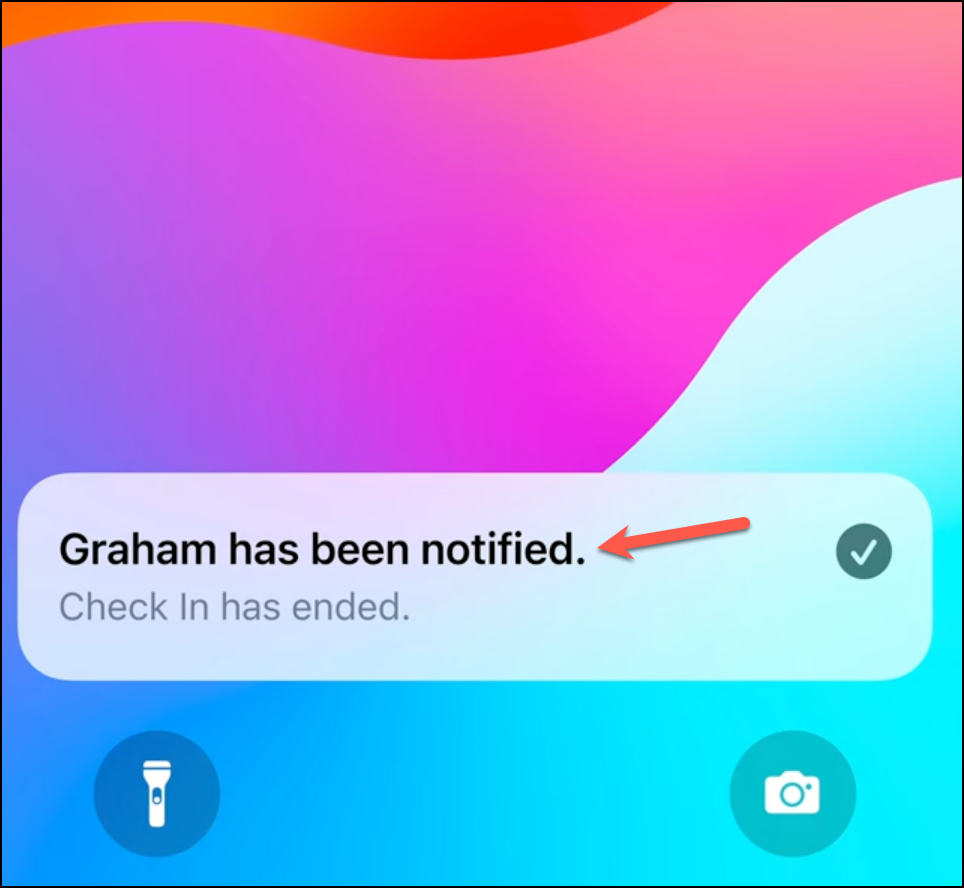
Ancak gecikirseniz ve konumunuza doğru ilerleme kaydetmediğinizi algılarsa, ekranınızda bir istem alırsınız. ‘Girişi Sonlandır’ veya ‘Zaman Ekle’yi seçebilirsiniz.

Ve 15 dakika içinde yanıt vermezseniz, arkadaşınız geciktiğinize dair başka bir bildirim alır.
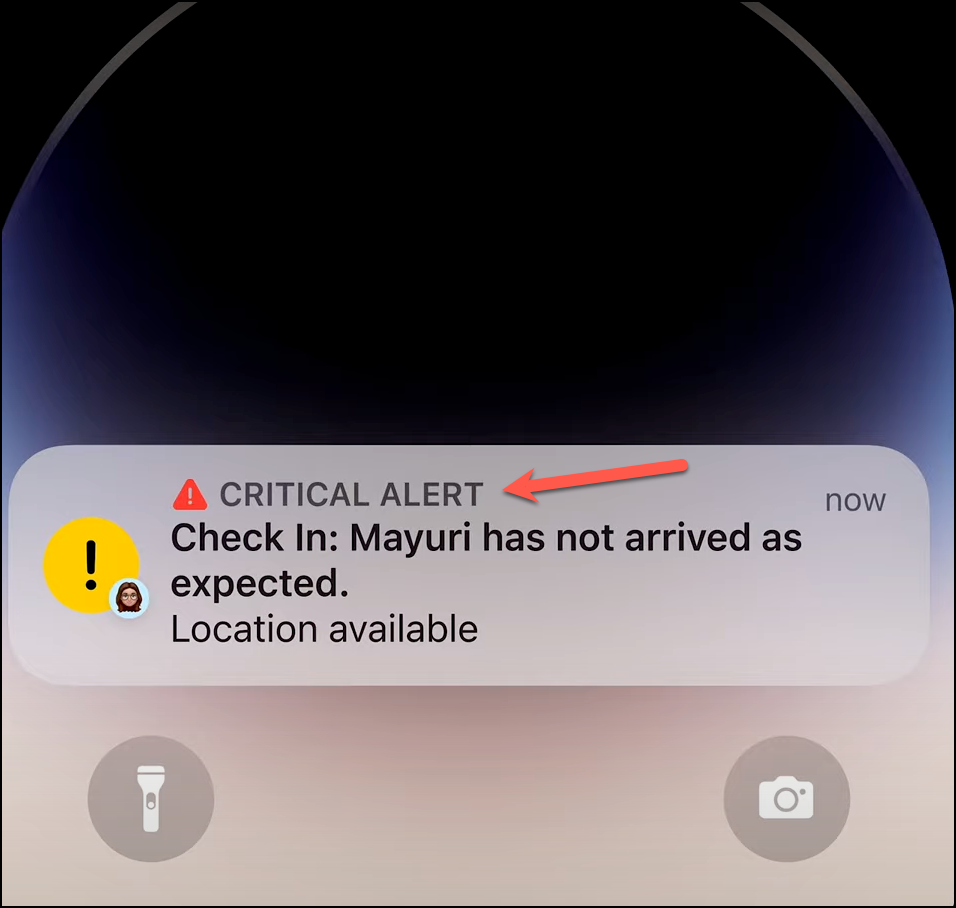
Check In’i kurarken seçtiğiniz bilgileri görüntülemek ve güvenliğinizi sağlamak için gerekli tüm adımları atmak için açabilirler.

iOS 17’deki Check In in Messages ile iPhone’unuz yalnızca bir aygıt değil; sevdiklerinizle güvende, bağlantıda ve senkronize olmanızı sağlayan yolculuklarınızda bir arkadaştır. Öyleyse güncelleyin, giriş yapın ve maceralarınızın başlamasına izin verin!

